Si has actualizado a Windows 10 a través de Windows Update, podrás volver de forma sencilla a tu sistema operativo anterior. Eso sí: tienes un mes de límite desde que realizaste la actualización para poder hacerlo a través de este proceso. Una vez pasado ese periodo, y si deseas volver a tu antiguo SO, tendrás que instalar el sistema al que desees volver desde cero.
Volver de Windows 10 a Windows 7 o Windows 8.1
1. Guarda una copia de tus archivos (por si acaso)
Microsoft no lista este paso en el proceso, pero yo te recomendaría hacer una copia de tus archivos personales por si acaso. En teoría, al bajar de versión utilizando esta herramienta, no perderás tus archivos personales, pero nunca está de más ser precavido.
2. Si es un portátil, enchúfalo
El proceso "puede durar un rato" así que Windows requiere que enchufes el ordenador si éste es un portátil para que la instalación no se quede a medias en el caso de que se agote la batería.
3. Configuración >> Actualización y seguridad
Desde el apartado de Configuración de Windows 10, selecciona la opción Actualización y seguridad.
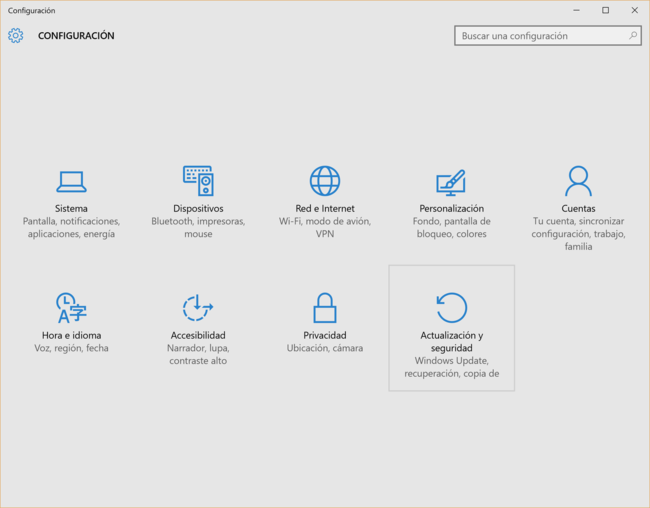
4. Recuperación
En el menú de la izquierda, selecciona la opción Recuperación. Ahí te deberían aparecer ahora la opción de volver a tu anterior sistema operativo (7 o 8.1), desde el que has actualizado. Si no te aparece, es que entonces has hecho una instalación limpia y no puedes usar la herramienta. Haz click en el botón.
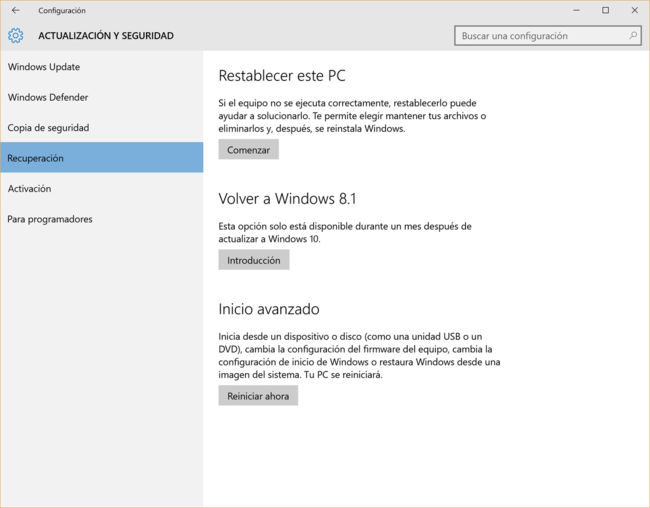
5. Responde a Microsoft
Posteriormente te aparecerá una ventana donde puedes explicar a Microsoft la razón por la que quieres volver a tu versión anterior de sistema operativo. Puedes seleccionar una de ellas o explicar el motivo. Es necesario que elijas alguna para poder seguir adelante.

6. ¡Hecho!
Finalmente te aparecerá una pantalla de advertencia, en la que se te explica que perderás los cambios en la Configuración que hayas hecho después de la actualización y que es posible que tengas que reinstalar algunos programas. Una vez aceptes, el proceso dará comienzo. Éste se demorará durante un rato, dependiendo de tu equipo.
Y después de un mes, ¿qué?
Cuando pase un mes desde la actualización, o en el caso de que hayas instalado Windows 10 desde cero, te tocará realizar una instalación limpia. Si no tienes el CD original de Windows 7 o Windows 8.1, puedes descargar una ISO desde Microsoft Software Recovery. Te pedirá la licencia del producto, que puedes encontrar en la caja o en el correo de confirmación de compra. Si no tienes ninguno a mano, puedes utilizar el programa ProduKey.
En el caso de que poseas una licencia OEM, es decir, la que te viene con un equipo que compras y ya está activada por el propio fabricante, no podrás descargarte la ISO de esa página. Tendrás que utilizar la partición de recuperación que te viene con tu ordenador o el CD que te haya proporcionado el fabricante. Otra opción es que te presten un CD o que descargues una ISO por Internet (cuidado de dónde) y después la actives con tu licencia. La clave de producto a introducir, en el caso de que te lo solicite el sistema operativo, está en las pegatinas que suelen tener pegadas los equipos con el logo de Windows.
Fuente: http://www.xataka.com/ordenadores/te-arrepientes-de-actualizar-a-windows-10-asi-puedes-volver-a-windows-7-o-windows-8-1